Pages

iPhone용 Pages에서 이미지 편집하기
사진 또는 그래픽을 문서에 추가한 후, 자르거나 원하지 않는 부분을 제거할 수 있습니다.
사진 마스크하기(자르기)
이미지 파일을 편집하지 않고도 원하지 않는 부분을 가릴 수 있습니다.
iPhone용 Pages 앱
 으로 이동하십시오.
으로 이동하십시오.이미지가 있는 문서를 연 다음, 이미지를 두 번 탭하십시오.
마스크 제어기가 나타납니다. 기본 마스크의 크기는 이미지와 같습니다.
볼 수 있는 이미지 부분을 변경하려면 다음 제어기를 사용하십시오.
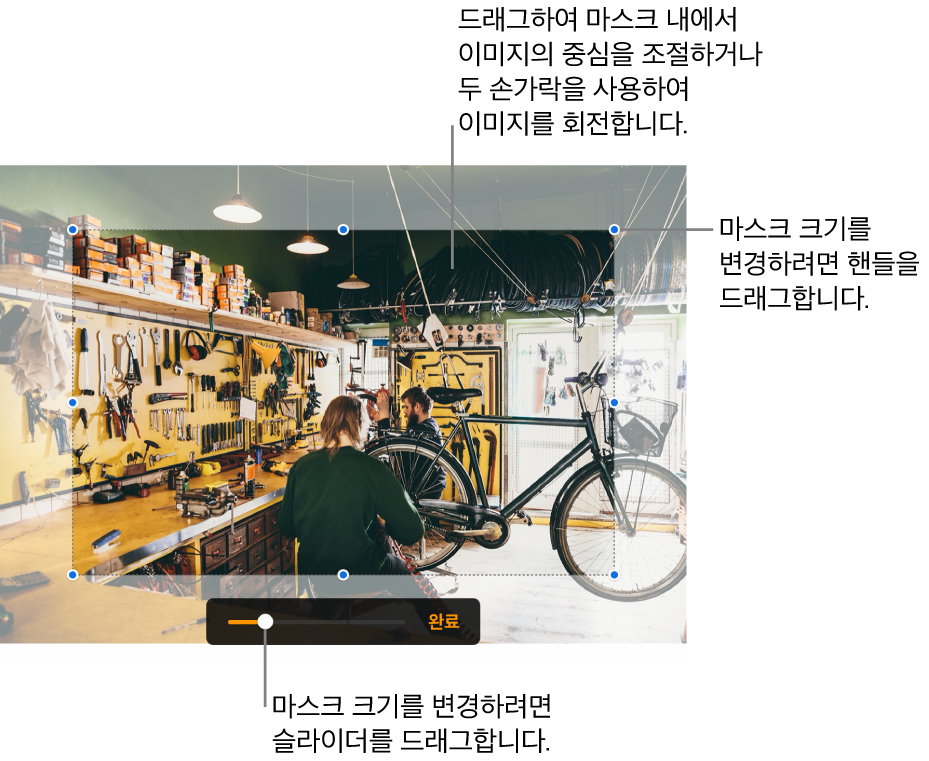
작업이 끝나면 완료를 탭하십시오.
언제든지 마스크를 다시 조절하려면 이미지를 두 번 탭하십시오.
사진에서 배경 및 색상 제거하기
배경 제거 도구를 사용하여 이미지에서 배경 또는 색상을 제거할 수 있습니다.
iPhone용 Pages 앱
 으로 이동하십시오.
으로 이동하십시오.이미지가 있는 문서를 열고 이미지를 탭하여 선택한 다음, 배경 제거를 탭하십시오(먼저
 을 탭해야 할 수도 있음).
을 탭해야 할 수도 있음).가능한 경우, 배경이 자동으로 제거됩니다.
다음 중 하나를 수행하십시오.
다른 색상 제거: 제거할 색상 위로 드래그하십시오.
드래그하면 마스크 부분이 유사한 색상을 사용하는 영역을 포함하며 커집니다.
모든 변경 실행 취소: 제어기에서 재설정을 탭하십시오.
완료를 탭하십시오.
여러 이미지에 대해 동시에 작업을 수행하려면 하나의 이미지를 길게 터치한 다음 다른 손가락으로 다른 이미지를 탭하십시오.
피드백을 보내 주셔서 감사합니다.